Običajno se sprememba te nastavitve nahaja v menijski vrstici brskalnika Orodja > Internetne možnosti, razdelek »zasebnost« ali »varnost«. Tam nastavite katere vrste piškotkov želite blokirati ali omogočiti.
Piškotke lahko izbrišete in sicer prav tako preko brskalnika. Izbris je v večini brskalnikov dosegljiv v orodjih imenovanih »izbriši podatke brskanja« ali »izbriši zgodovino brskanja« (okno običajno prikličete tudi s kombinacijo tipk CTRL+Shift+Del) ter izberete izbris piškotkov.
Nekateri brskalniki ponujajo tudi možnost nastavitve »ne sledi mi« ali »do-not-track«, kar pomeni, da lahko generalno zavrnete uporabo piškotov.